「freee会計に登録した証憑データをまとめてダウンロードしたい」という声を聞き、試しに作ってみました。
やること
freee会計 API 経由で、事業所に保存されている証憑データをダウンロードするサンプルを作る。
実装はGoogle Apps Script で行い、データはGoogle Drive に保存する。
画面イメージ
スクリプトを実行すると、Googleスプレッドシートに操作用メニューが表示される。認可処理後「証憑を保存」をクリックすると、データ取得が始まる。

取得したデータは、任意の Google ドライブフォルダに保存される。
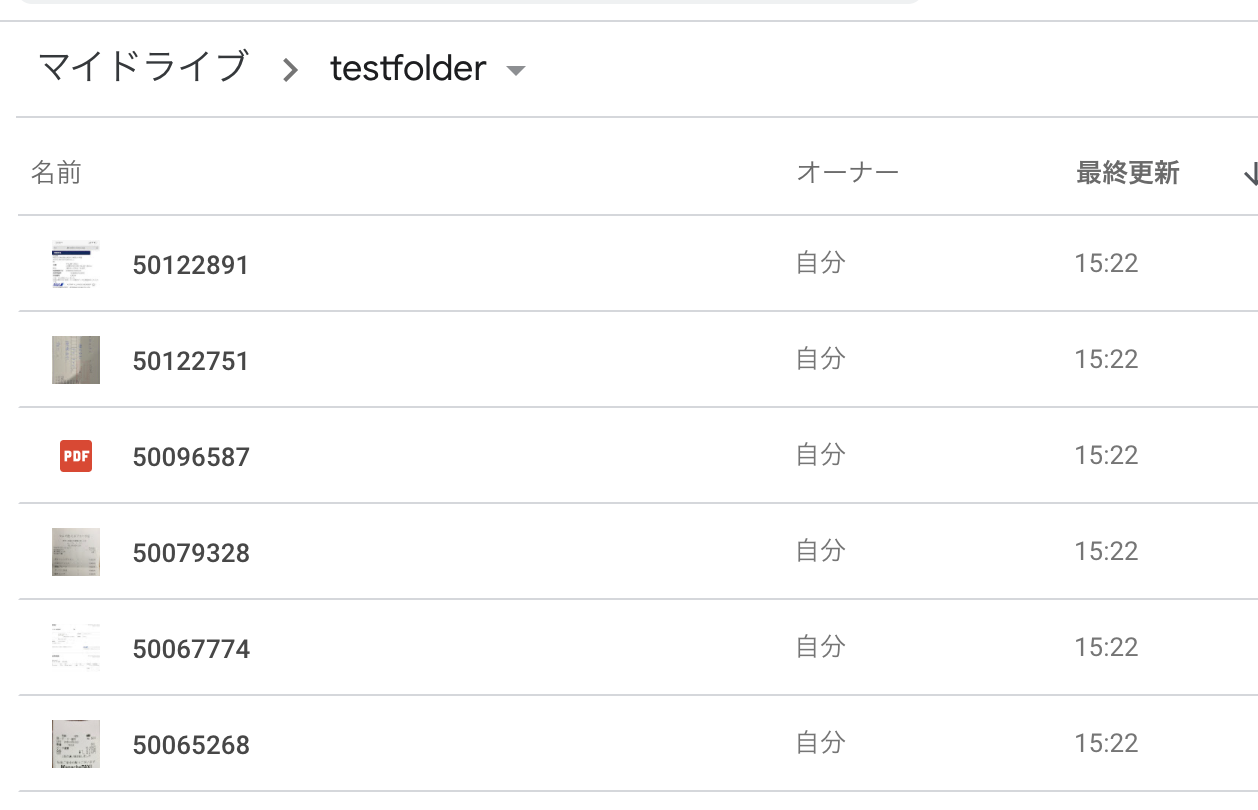
実装手順
以下の手順で実装・操作しました。
- freeeアプリの作成
- OAuth 2.0 ライブラリを Google スプレッドシートに設定
- Google Apps Script を記述
- 証憑を保存したいフォルダを作成し、フォルダIDを取得
- スプレッドシートに、必要な情報を記述する
- 認可後、保存実行
freeeアプリの作成と、OAuth 2.0 ライブラリを Google スプレッドシートに設定
手順は、拙稿とほぼ同じです。こちらの記事をご覧ください。
Google Apps Script + OAuthライブラリで、freee APIの操作を行う
freeeアプリ作成の際、権限設定「事業所」「ファイルボックス」にチェックを入れます。
Google Apps Script を記述
スプレッドシートの「スクリプトエディタ」から、コードを記述します。以下は拙作のサンプルです。
// 初期データを定義する
const Sheets = SpreadsheetApp.getActiveSheet();
const Client_ID = Sheets.getRange('B1').getValue();
const Client_Secret = Sheets.getRange('B2').getValue();
const Company_ID = Sheets.getRange('B3').getValue();
const Start_Date = Utilities.formatDate(Sheets.getRange('B4').getValue(), "JST", "yyyy-MM-dd");
const End_Date = Utilities.formatDate(Sheets.getRange('B5').getValue(), "JST", "yyyy-MM-dd");
const Limit = Sheets.getRange('B6').getValue();
const FolderID = Sheets.getRange('B7').getValue()
// freee API 通信時に必要な Bearer Token を定義してパラメータとして渡す
function header(){
const params = {
headers: {
Authorization: 'Bearer ' + getDriveService().getAccessToken(),
},
}
return params;
}
// 認可周りの処理を行う
function getDriveService() {
return OAuth2.createService('freeeAPI')
.setAuthorizationBaseUrl(
'https://accounts.secure.freee.co.jp/public_api/authorize'
)
.setTokenUrl(
'https://accounts.secure.freee.co.jp/public_api/token')
.setClientId(
Client_ID
)
.setClientSecret(
Client_Secret
)
.setCallbackFunction('authCallback')
.setPropertyStore(PropertiesService.getUserProperties());
}
// Google スプレッドシートに操作メニューを拡張
function onOpen() {
SpreadsheetApp.getUi()
.createMenu('freee API連携')
.addItem('認可処理', 'showAuth')
.addItem('事業所確認', 'showCompanies')
.addItem('証憑を保存', 'getReceipts')
.addItem('ログアウト', 'logout')
.addToUi();
}
function createModelessDialog(html, title) {
const htmlOutput = HtmlService.createHtmlOutput(html)
.setWidth(360)
.setHeight(160);
SpreadsheetApp.getUi().showModelessDialog(htmlOutput, title);
}
// OAuth の認可処理
function showAuth() {
if (!getDriveService().hasAccess()) {
let authorizationUrl = getDriveService().getAuthorizationUrl();
let template = HtmlService.createTemplate(
'<a href="<?= authorizationUrl ?>" target="_blank">Authorize</a>. ' +
'freee APIの認可をします。'
);
template.authorizationUrl = authorizationUrl;
let page = template.evaluate();
let title = 'freeeアプリの認可処理';
createModelessDialog(page, title);
} else {
showUser();
}
}
function authCallback(request) {
const isAuthorized = getDriveService().handleCallback(request);
if (isAuthorized) {
return HtmlService.createHtmlOutput('Success! You can close this tab.');
} else {
return HtmlService.createHtmlOutput('Denied. You can close this tab');
}
}
// 認可中のユーザー情報を表示する
function showUser() {
let response = UrlFetchApp.fetch('https://api.freee.co.jp/api/1/users/me',header());
let myUser = JSON.parse(response);
Browser.msgBox('OAuth認可済みです。\\n認可されたユーザー名:' + myUser.user.display_name);
}
// 事業所情報を一覧で表示する
function showCompanies() {
let response = UrlFetchApp.fetch('https://api.freee.co.jp/api/1/companies', header())
let myCompanies = JSON.parse(response);
let cids = '';
myCompanies.companies.forEach ( items=>{
cids += items.display_name;
cids += ' : ';
cids += items.id;
cids += '\\n';
})
Browser.msgBox('認可中のユーザーが操作できる事業所:\\n' + cids);
}
// 証憑データをGoogle Driveの指定フォルダに保存する
function getReceipts() {
let requestUrl = 'https://api.freee.co.jp/api/1/receipts?company_id=' + Company_ID + '&start_date=' + Start_Date + '&end_date=' + End_Date + '&limit=' + Limit;
let response = UrlFetchApp.fetch(requestUrl, header());
let myData = JSON.parse(response)
myData.receipts.forEach(receipts =>{
let url = 'https://api.freee.co.jp/api/1/receipts/' + receipts.id + '/download?company_id=' + Company_ID;
// ファイル名取得
let fileName = receipts.id;
// 画像データを取得
let data = UrlFetchApp.fetch(url, header());
let fileBlob = data.getBlob().setName(fileName);
// 取得した画像をGoogle Driveにアップロード
let file = DriveApp.getFolderById(FolderID).createFile(fileBlob);
})
}
function logout() {
getDriveService().reset();
const mes = 'freeeアプリからログアウトしました。';
const logoutTitle = 'ログアウト終了';
createModelessDialog(mes, logoutTitle);
}
証憑を保存したいフォルダを作成し、フォルダIDを取得
Google ドライブに、証憑を保存するためのフォルダを作成します。
フォルダには一意の「ID」文字列があります。ブラウザのアドレス欄から「folders/」に続く文字列を確認し、控えます。
スプレッドシートに、必要な情報を記述する
スプレッドシートに、必要な情報を記述します。
今回のサンプルでは、シートのB列から情報を取得するように設定しています。
B1から順に
- freee アプリストアで作成したアプリの Client ID
- freee アプリストアで作成したアプリの Client Secret
- 証憑をダウンロードしたい事業所のID
- 証憑の取得期間の開始日
- 証憑の取得期間の終了日
- 取得件数
- 証憑を保存する Google Drive のフォルダID
を半角英数字で入力していきます。以下は記述例です。
- 認可後、保存実行
設定が全て終了したら、スプレッドシートの拡張メニューからOAuthの認可処理を行い、事業所IDを確認して、証憑を保存します。

免責
本スクリプトは十分なテストを行っていないため、誤動作があるかもしれません。利用の際はあらかじめご了承ください。
一気に大量のデータを取得しようとすると、サーバにもスクリプトにも予期せぬ負荷がかかる可能性があります。十分にご注意ください。

